Excel에서 두 데이터 열 간의 유사점과 차이점을 비교하는 방법
- coldplay.xixi원래의
- 2021-03-16 11:04:03242954검색
Excel에서 두 데이터 열 간의 유사점과 차이점을 비교하는 방법: 1. 두 데이터 열을 선택하고 "Ctrl" 키와 "/" 키를 동시에 누릅니다. 2. 수식 "=를 입력합니다. B2=C2"를 입력하고 다른 셀 그리드 아래로 수식을 입력합니다. 3. "=IF(B2=C2,"","같지 않음")" 수식을 입력합니다.

이 기사의 운영 환경: Windows 7 시스템, Microsoft Office Excel 2010 버전, Dell G3 컴퓨터.
Excel에서 두 데이터 열 간의 유사점과 차이점을 비교하는 방법:
방법 1:
두 데이터 열을 선택하고 "Ctrl" 키와 "/" 키를 동시에 눌러 필터링합니다. 데이터의 두 번째 열과 첫 번째 열의 다른 셀을 꺼낸 다음 다른 색상으로 채웁니다.
이 방법은 wps가 아닌 Excel에서만 지원됩니다.
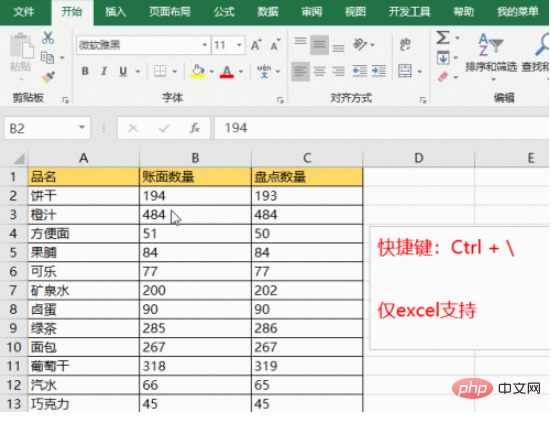
방법 2:
그림과 같이 수식 "=B2=C2"를 입력한 다음 수식을 다른 셀까지 아래쪽으로 채워 수식이 "FALSE"라는 결과를 반환하도록 합니다. 왼쪽과 오른쪽 열의 데이터가 동일하지 않으며 " TRUE"를 반환한다는 것은 왼쪽과 오른쪽 열의 데이터가 동일하다는 것을 의미합니다.
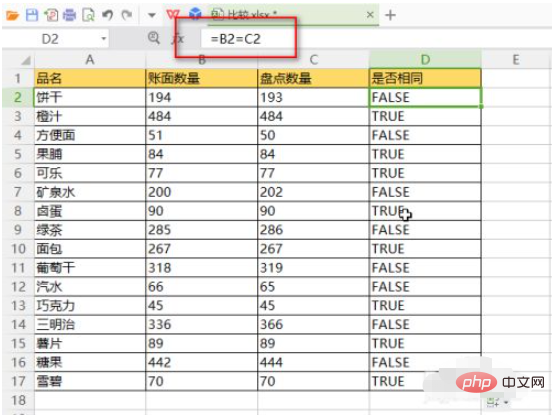
방법 3:
수식 "=IF(B2=C2,"","같지 않음")"을 입력합니다. 왼쪽 열과 오른쪽 열의 데이터가 동일하지 않으면 결과는 "동일하지 않음"이며 동일할 경우 공백으로 유지됩니다.
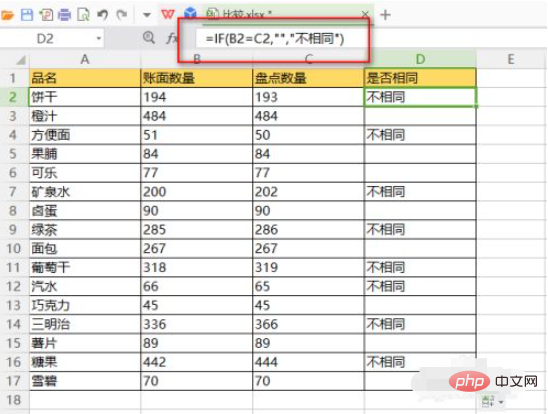
방법 4:
수식 "=B2-C2"를 입력합니다. 왼쪽 열과 오른쪽 열의 데이터가 동일하지 않으면 데이터의 차이를 알 수 있으며, 동일하면 당신은 0을 얻을 것이다.
이 방법은 두 개의 숫자 열을 비교하는 데에만 적합합니다.
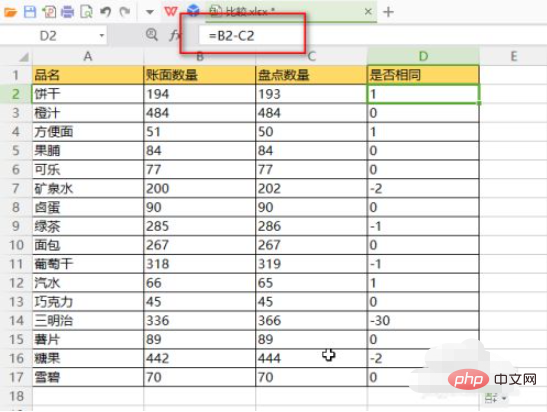
관련 학습 권장 사항: excel 튜토리얼
위 내용은 Excel에서 두 데이터 열 간의 유사점과 차이점을 비교하는 방법의 상세 내용입니다. 자세한 내용은 PHP 중국어 웹사이트의 기타 관련 기사를 참조하세요!

